想要在抖音上大显身手,直播自己的风采吗?别急,今天就来给你安利一款超好用的直播助手——抖音直播伴侣!而且,这次咱们要聊的可不是什么高深莫测的技术,而是简单到连小白都能轻松上手的Win7抖音直播伴侣使用教程。准备好了吗?让我们一起开启这场直播之旅吧!
一、下载与安装
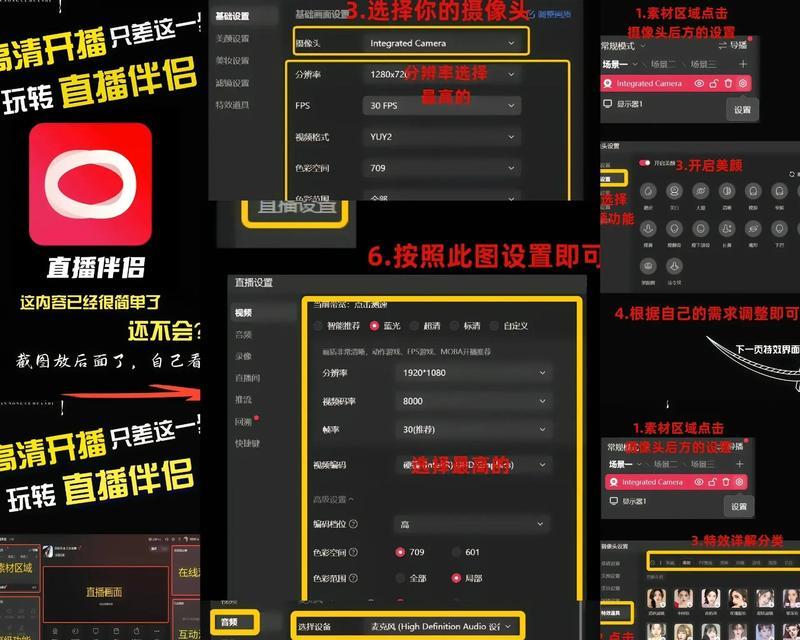
首先,你得从抖音直播伴侣的官方网站或者各大应用商店下载这款软件。别担心,它对系统的要求并不高,Win7、Win8、Win10都能驾驭。下载完成后,双击安装包,按照提示一步步来,很快就能安装成功。
二、登录与设置
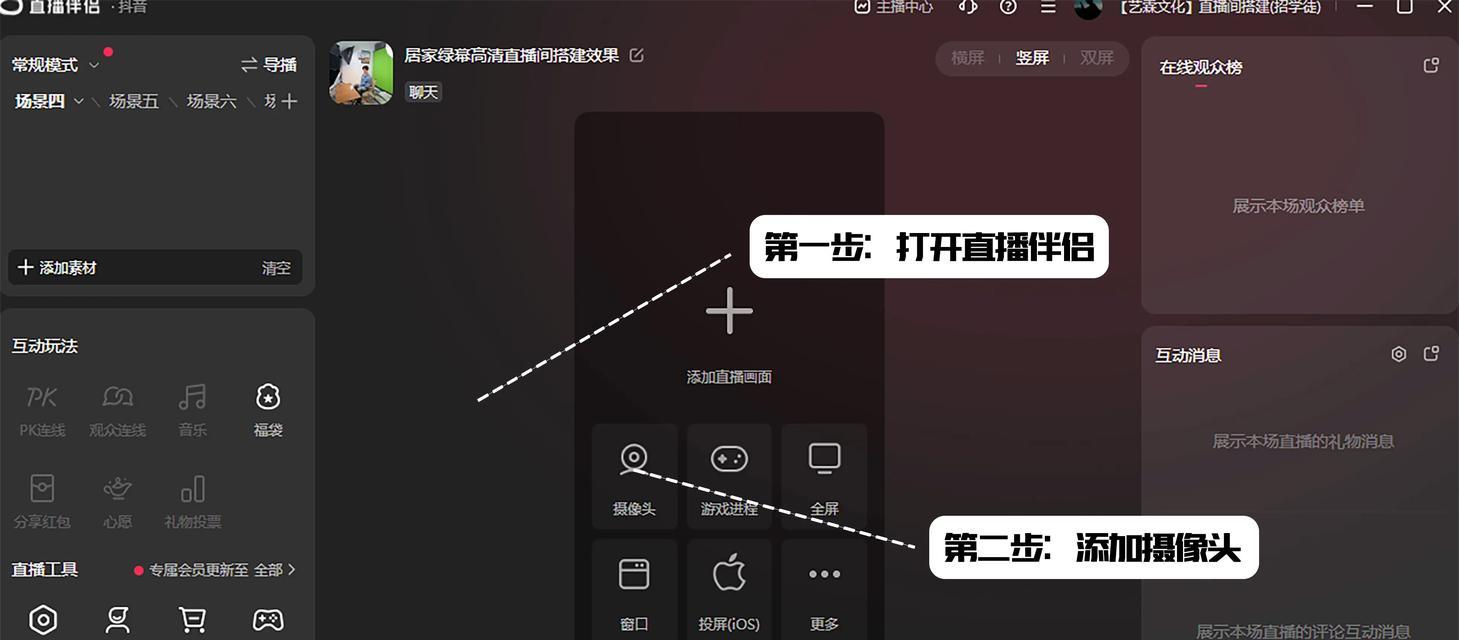
安装完成后,打开抖音直播伴侣,你会看到一个小小的二维码。拿出你的手机,打开抖音App,找到“我的”页面,点击右上角的三个点,选择“扫一扫”,对准电脑屏幕上的二维码,就能轻松登录了。
登录成功后,软件会自动弹出设置界面。在这里,你可以根据自己的喜好调整直播间的背景、封面、标题等。别小看了这些细节,它们可是能让你在众多主播中脱颖而出的小秘密哦!
三、添加素材,打造个性化直播间
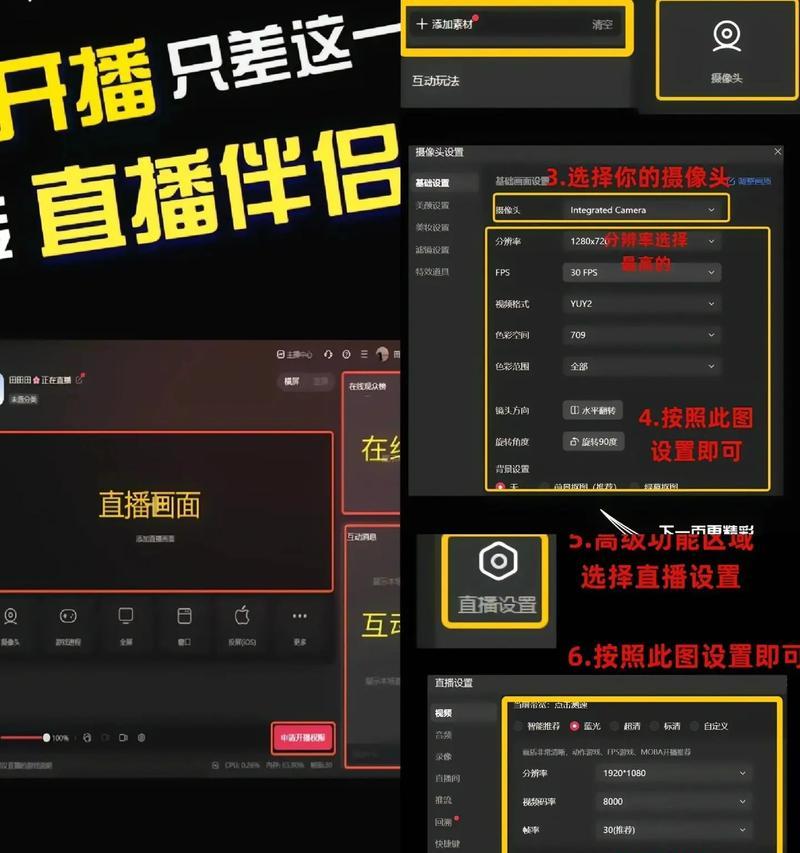
想要直播效果更炫酷?那就得学会添加素材。点击左上角的“添加素材”按钮,这里有摄像头、游戏、显示器、窗口、视频、图片等多种选择。比如,你可以添加摄像头,让观众看到你的真实面貌;也可以添加游戏画面,展示你的游戏技巧。
添加素材后,你还可以在中央预览区域看到捕获的内容。拖动调整素材位置,拖动素材边框调整大小,甚至还能右击素材进行旋转、变换、设置、删除等操作。这样,你就能打造出一个独一无二的个性化直播间了!
四、横竖屏切换,满足不同需求
抖音直播伴侣还支持横竖屏切换功能。点击界面右上角的横竖屏切换按钮,就能在横屏和竖屏模式之间自由切换。这样,无论你是想要展示自己的才艺,还是想要与观众互动,都能找到最合适的直播模式。
五、场景管理,轻松切换直播内容
在直播过程中,你可能需要切换不同的内容。这时,抖音直播伴侣的“场景管理”功能就派上用场了。一个场景可以包含若干个素材,你可以在多个场景之间进行切换。只需点击场景名右边的号,就能添加新场景;点击号可以修改场景名或进行删除。
在素材列表中,鼠标滑过会出现操作图标,分别为设置、删除、隐藏/显示。点击设置会弹出该素材的设置面板,根据素材类型不同,设置项也有所差异。点击删除会删除该素材,隐藏/显示会切换该素材是否显示。点击拖动可对素材进行排序,位于上方的素材会遮盖下方素材。
六、开始直播,展示你的风采
调整好素材和排列布局后,点击“开始直播”按钮,即可开播。这时,你就可以尽情展示自己的才艺了。记得与观众互动,回答他们的问题,让直播氛围更加热烈。
七、直播结束后,回顾与分享
直播结束后,你可以点击“结束直播”按钮。这时,软件会自动生成直播回放,你可以保存下来,与亲朋好友分享。同时,你还可以查看直播数据,了解自己的直播效果,为下一次直播做好准备。
以上就是Win7抖音直播伴侣的使用教程,希望对你有所帮助。快来试试吧,相信你一定能在这个平台上找到属于自己的舞台!

